Как отключить вирус 360
Защитник 360 Total Security предназначен для защиты компьютера от различных онлайн атак и вредоносных программ.

360 Total Security x64
Особенности установки
- Установить антивирус 360 Total Security можно на компьютер с любой операционной системой Windows.
- Интерфейс антивируса на русском языке.
- Разработчик рекомендует установить программу 360 Total Security на компьютер на котором процессор не менее 1,6 ГГц и оперативной памяти не менее 512 МБ.
- В архиве содержится файл:
Qihoo 360 Total Security
Особенности программы
- Защищает в реальном времени.
- Может работать используя дополнительно движки Avira, Bitdefender, облачное 360 Cloud, QVM II и System Repair для восстановления Windows. После установки 360 Total Security рекомендуется вручную запустить движки Bitdefender и Avira так как по умолчанию они отключены.
- Исправляет систему Windows при каком-либо изменении в ней.
- 360 Total Security полная версия имеет песочницу с помощью которой можно запускать неизвестные вам программы без ущерба для системы.
- Защищает личные данные, веб камеры, покупки через интернет, реестр, системные файлы.
- Блокирует кейлоггеры, вредоносные сайты и сетевые атаки.
- Проверяет скаченные файлы.
- Проверяет 360 Total Security флешки и другие носители подключаемые через USB порты.
- Обеспечивает безопасность WiFi подключения.
- Открыв карантин 360 Total Security можно увидеть какие файлы были опознаны как потенциально опасными, также в карантине можно восстановить фалы нужные вам, а через белый список ввести их в исключения 360 Total Security.
- Имеются темы с помощь которых можно изменить внешний вид антивируса.
- Антивирус может произвести проверку компьютера на выявление угроз в трёх режимах: быстрый, полный и выборочный.
- Имеется ускоритель системы запустив который вам будет предложено отключить ненужные элементы.
- Имеется в 360 Total Security очистка с помощью которой можно удалить потенциально опасные плагины в браузерах и очистить временные файлы в Windows.
Отключить 360 Total Security или какую-нибудь его защиту можно в настройках режима защиты. Чтобы выключить 360 Total Security нужно сначала выключить самозащиту антивируса, а чтобы выключить самозащиту нужно в трее навести курсор на иконку антивируса и нажать правую кнопку мыши.
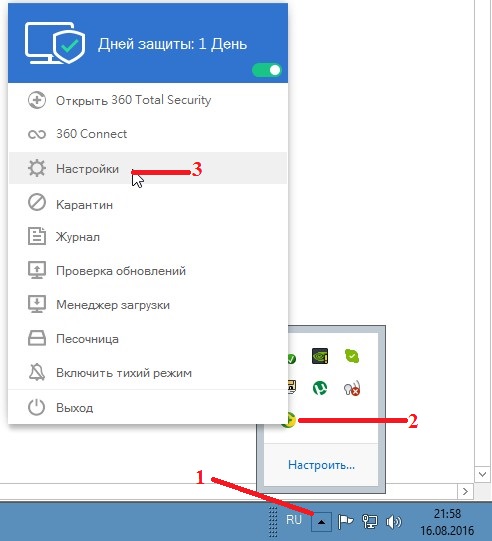
Настройки антивируса открываются через трей
Откроется контекстное меню в котором нужно навести курсор на пункт Настройки и нажать левую кнопку мыши.
В открывшемся окне Настройки нужно на вкладке Основные снять галочку с пункта Включить самозащиту 360, а затем нажать кнопку ОК. После этого можно в 360 Total Security отключить защиту. Отключать антивирус можно через интерфейс и через трей.

360 Total Security настройка режима защиты
В интерфейсе нужно будет нажать на значок который находится в левой верхней части над надписью Защита: вкл.

В настройках режима защиты можно отключить или включить любую защиту
После этого нужно будет нажать на кнопку Настройка и в открывшемся окне в самом низу нажать Отключить защиту.
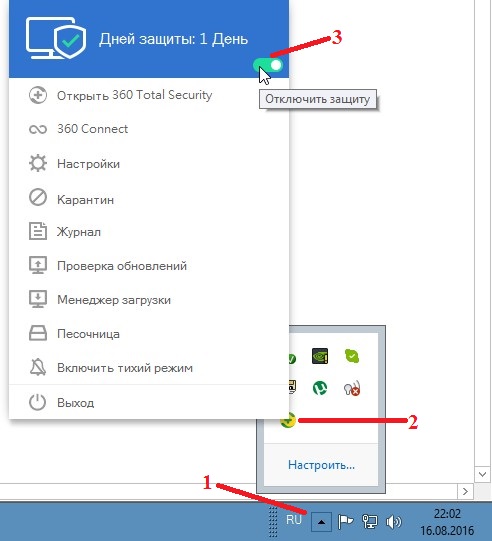
Отключение антивируса через трей
Чтобы отключить антивирус через трей нужно в трее навести курсор на значок антивируса и нажать правую кнопку мыши. Откроется контекстное меню в котором нужно будет навести курсор на переключатель и нажать левую кнопку мыши.

Убрать 360 Total Security с компьютера можно стандартным методом
Произвести удаление антивируса 360 Total Security с компьютера можно обычным способом через Панель управления — Удаление программы но затем используя программу СCleaner нужно будет почистить реестры. Так же можно 360 Total Security удалить полностью с компьютера с помощью программы Revo Uninstaller которая сама производит полное удаление 360 Total Security и всех реестров и папок созданных им.
Видео
В этом видео показано как пользоваться 360 Total Security.
В этом обзоре я решил объединить два продукта - настольный антивирус 360 Total Security и мобильное приложение 360 Security для Андроид. Судя по статистике, оба продукта пользуются успехом. Мне бы хотелось провести независимое исследование этих программ и вынести свой суровый вердикт: есть ли от них польза или все функции антивируса и оптимизатора предназначены для отвода глаз и выкачивания денег?
Хотя отзывы пользователей относительно 360 security в целом положительные, давайте разберемся сами и сделаем более основательные выводы!
Содержание:
360 Total Security - один из самых "легких" антивирусов для Windows
360 Total Security - настольный антивирус, разработан китайской компанией Qihoo 360. По словам разработчиков, 360 Total Security представляет собой программный комплекс, который содержит в себе необходимые функции антивируса, не уступая при этом платным антивирусным приложениям. По статистике, за 2014 год Total Security сумел отразить более 50 млн вирусных атак. При этом, Total Security называют легким антивирусом, поскольку он экономно расходует ресурсы ПК.
Основные функции приложения:
- Исправление дыр безопасности с возможностью инсталляции различных системных заплаток, патчей
- ускоренная и глубокая проверка операционной системы, оперативной памяти и жесткого диска на вирусы
- возможность отката операционной системы к рабочему состоянию
- системная оптимизация, удаление мусора на диске
- выполнение программ в изолированной среде 360 total security - т. н. песочнице
- инструменты для оптимизации автозапуска Windows, системных служб постоянная системная защита Windows в режиме реального времени
Где скачать 360 total security
Кстати, 360 total security доступен для скачивания в том числе на русском языке. Интерфейс локализован вполне качественно, несмотря на китайское происхождение антивируса. В обзоре будет идти речь об актуальной версии антивируса под номером 8.2.0.1138.
Устанавливаем 360 Total Security на компьютер
Для установки 360 total нужно скачать оффлайн-установщик и запустить на своей машине. В окошке инсталлятора соглашаемся с условиями использования китайского детища и запускаем процесс установки. После этого Total Security готов к бою. С этого момента приступаем к обзору антивируса 360.
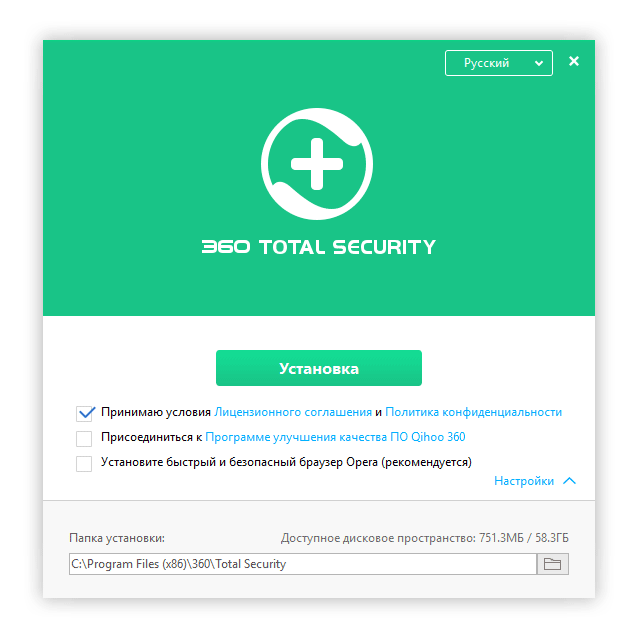
Знакомство с антивирусом 360 security
Состоит приложение из нескольких основных секций. Это антивирус, ускорение, очистка и другие инструменты.
Антивирусный модуль предлагает, как прочие другие антивирусы, три режима сканирования - быстрый, полный и выборочный.

Для начала я посоветовал бы не экономить на времени и запустить полное сканирование, все равно без него не обойтись. При этом 360 Total Security будет сканировать системные настройки, общие приложения, запущенные процессы, объекты автозапуска и, разумеется, все файлы на жестком диске. При поиске вирусов в реальном времени выводится информация по найденным угрозам. В завершение вам будет предложено исправить зараженные объекты (поместив в карантин) или пропустить этот шаг. Мне пришлось пропустить, поскольку я уверен в том, что найденные вирусы потенциально не содержат в себе никакой угрозы (как утверждают пользователи на форумах). В противном случае, файлы, содержащие вирусы, будут отправлены на карантин 360 total security essential, откуда их можно будет либо восстановить, либо удалить вирусы навсегда.

Ускорение системы за счет встроенного твикера 360 total security
В принципе, имеется множество аналогичных твикеров, которые способны ускорить работу и время загрузки операционной системы. Но тут нужно отдать должное китайцам: они не "схалтурили", как это обычно бывает, а предоставили пользователю вполне эффективный модуль для ускорения Windows.
Чем полезен этот раздел в 360 Total Security? С его помощью можно отключить загрузку бесполезных программ при запуске системы, а также отключить запланированные задания, системные службы, включая критические!
В разделе Ускорение имеется несколько секций. В Простом ускорении - отключение элементов автозагрузки Windows, а также запланированных заданий. В разделе Время загрузки осуществляется мониторинг времени загрузки системы, это полезно для отслеживания изменений, как это влияет в лучшую или в худшую сторону.
Очистка временных файлов - еще одна из функциональных особенностей антивируса, предполагающая твикинг в сторону ускорения работы ОС. Не будем сильно вдаваться в подробности, достаточно отметить, что антивирус 360 total security essential в этом плане дублирует функциональность подобных тюнеров.

Дополнительные инструменты антивируса 360 security
В разделе Инструменты пакета 360 security обнаруживаются некоторые любопытные дополнения, в целом, относящиеся к антивирусной защите. Отметим наиболее интересные компоненты этого антивируса.

360 connect позволяет подключаться дистанционно к ПК других пользователей, что бывает полезно при исправлении тех или иных проблем. По сути, через функцию 360 connect возможна даже удаленная проверка на вредоносные модули инфицированной машины и последующее удаление вирусов.
Брандмауэр (он же файрволл) - дополнительный модуль, призванный защитить интернет активность пользователя. Поскольку сам по себе 360 total security содержит только антивирусный модуль для локального сканирования на вирусы, установка брандмауэра не будет лишней, особенно если у вас нет более эффективной альтернативы для защиты от вирусов, поступающих из Интернета.
Песочница - еще одна полезная фишка антивируса 360 total, представляющая собой изолированную среду, которую вы можете использовать для изолированного, т. е. полностью безопасного запуска любых приложений, без влияния на работу операционной системы. В песочнице приложения работают абсолютно полноценно, при этом вы можете проанализировать, какие следы после себя оставляет та или иная программа. С этой точки зрения антивирус 360 можно использовать как песочницу Sandboxie, о которой, вероятно, мы еще напишем более детально.
Как удалить 360 total security с компьютера
Процесс удаления антивируса 360 total прост до безобразия.
- Откройте панель управления - Программы и компоненты
- Отсортируйте программы по дате установки или алфавиту
- Найдите в списке строку с 360 total security
- Нажмите кнопку Удалить/Изменить на панели инструментов
- Следуйте указаниям деинсталлятора
Таким образом вы полностью удалите антивирус и дополнительно не придется проводить зачистку ключей реестра и элементов автозагрузки, как часто бывает.
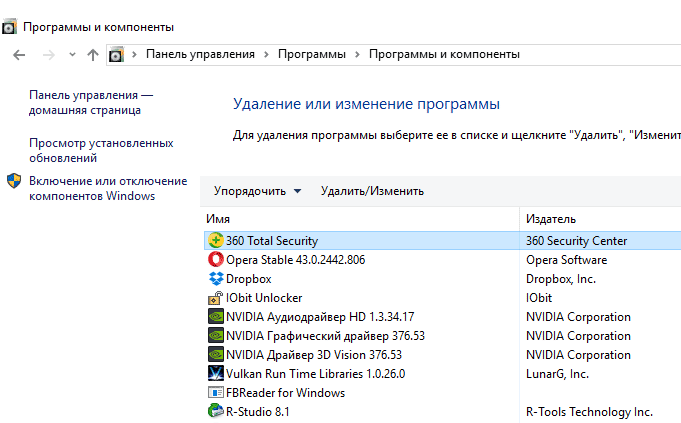
Резюме. 360 total security essential - достаточно легкий антивирус (для сравнения см. аналогичные бесплатные антивирусы), он обеспечивает базовую защиту настольного ПК и операционной системы Windows. Кроме своих основных функций (обнаружение и удаление вирусов) позволяет отключить ненужные приложения при загрузке, а также очистить компьютер от ненужных файлов. Такой симбиоз антивируса и твикера делает 360 Security любопытным приложением, полезным и не лишним для установки на ПК.
Всё также использую этот замечательный бесплатный антивирус и не разочаровался в нём, как могли подумать из названия статьи. Это всего-лишь продолжение обзора 360 Total Security .
Сегодня расскажу, как удалить 360 Total Security (оказалось, что у некоторых пользователей трудности с этим) и как можно удалить его дополнительные защитные движки (а не просто отключить их), если ими не собираетесь пользоваться.
А ещё покажу где и как вносить файлы в исключения.
Как удалить 360 Total Security

Ничего сложного и секретного в этой операции абсолютно нет.
В этом антивирусе (как и во всех других) есть своя служба безопасности, которая следит, чтоб какой-нибудь умный вирус, перед заражением компьютера, не удалил защитника без Вашего одобрения, скрытно.
А ещё большинство компьютерных программ нужно закрывать перед удалением, отключать их работающие в фоне службы — этого тоже не знают многие пользователи и начинают поднимать панику, обвиняя хорошие программы в чём попало.
Итак, чтоб удалить 360 Total Security нужно зайти в настройки антивируса, через три чёрточки в правом верхнем углу главного окна программы…
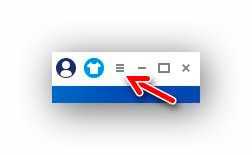
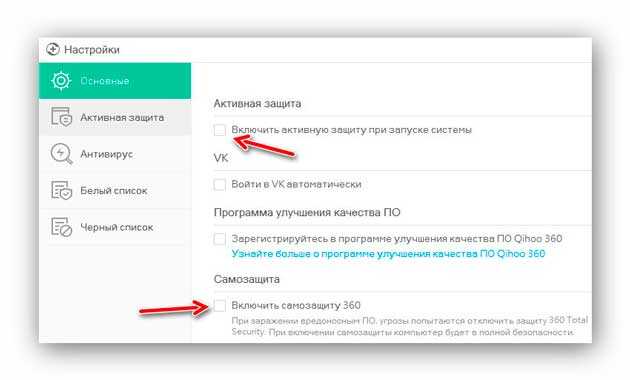
…перезапустить операционную систему.
После этого можете смело удалять этот антивирус как обычную программу любой удалялкой (или с помощью знаменитой CCleaner ) , а если нет таких утилит, то встроенными средствами Windows — результат будет одинаково успешным.
Вышеописанным способом спокойно и без проблем удалял 360 Total Security несколько раз.
Если резко передумали избавляться от стороннего мощного и надежного защитника Windows от вирусов (но уже удалили его) — вот ссылочка на его официальный сайт для повторной инсталляции…
| Предназначение: | Один из лучших бесплатных (и не только) антивирусов для компьютера |
| Название программы: | 360 Total Security |
| Производитель (автор): | Beijing Qihu Keji Co. Ltd® |
| Статус: | Бесплатно |
| Категория: | Безопасность |
| Размер инсталлятора (архива): | 82 Мб |
| Поддержка ОС: | Windows XP,7,8,10 |
| Язык интерфейса: | Английский, Русский… |
| Безопасность: | Вирусов нет |
| Похожие программы: | ESET Nod32
Avast Free Antivirus |
| Ссылка на инсталлятор/сайт: | Скачать/Перейти |
Как удалить дополнительные движки
Дополнительные защитные движки Avira AntiVir и BitdefenderAntiVir в этом антивирусе отключены по умолчанию (как их активировать писал в предыдущей статье) — сейчас расскажу, как их можно удалить полностью.
Если честно, не понимаю, зачем это делают некоторые пользователи, ну да ладно.

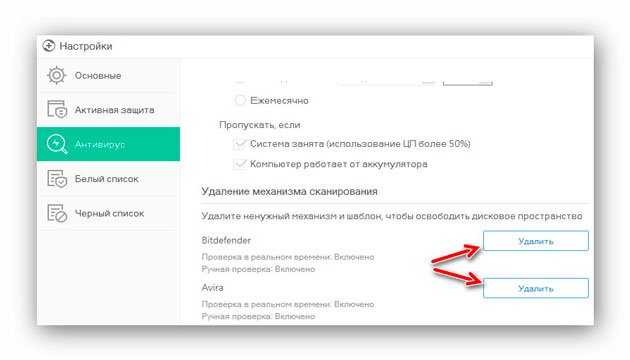
…удаляем ненавистный Вами движок.
Кстати, он не должен быть активированным ранее в программе при этом.
В этом же разделе настроек можно запланировать сканирование компьютера…

Исключения в 360 Total Security
Многие спрашивают, как внести файл или папку в исключения антивируса, чтоб он их не сканировал никогда.
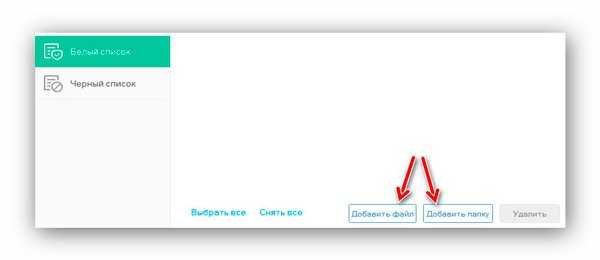
Некоторые пользователи жалуются, что антивирус удаляет всё подряд с их компьютера.
Переставляйте там точечку с автоматического алгоритма на ручной и да пребудет с Вами сила…
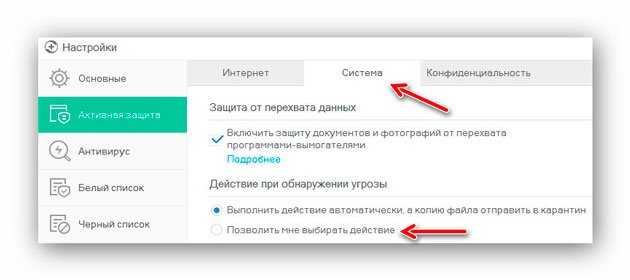
Теперь сами будете отвечать за последствия, как и хотели.
Теперь знаете, как удалить 360 Total Security или его дополнительные защитные движки, а также узнали про другие полезные настройки этого бесплатного и мощного антивируса.
До новых полезных компьютерных программ и интересных приложений для Андроид.
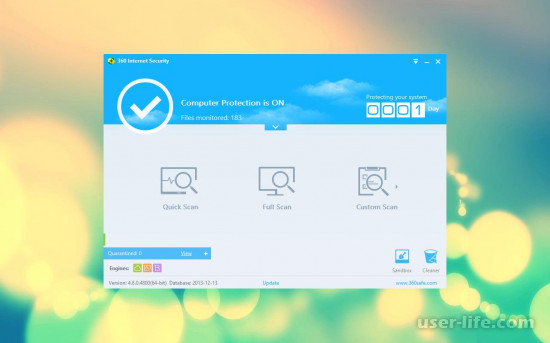
Всем привет! Расскажу про очередное альтернативное решение для защиты вашего компьютера от всяких неприятных, атак, заражений и и прочих нежелательных моментов, которых пруд пруди, особенно в Интернете - 360 Total Security. Программа оснащена многими инструментами сразу предлагает комплексный анализ системы, может показать качество оптимизации Windows, наличие вирусов и вредного ПО засоренность лишними и временными файлами.
Антивирус работает на пяти движках: Avira, BitDefender, QVMII, 360 Cloud и System Repair, поэтому становится сложно заразиться и вылечиться можно относительно легко.
Есть 3 вида проверки:
После запуска любого из вариантов начнется сам процесс, а в окне будет написан список тех областей, которые подлежат проверке.
Если угрозы были найдены, появится предложение их обезвредить.
В конце вы увидите краткий отчет о прошедшем сканировании.
Пользователю будет предложено расписание, которое автоматически запускает работу сканера в указанное время и избавляет от необходимости включать его вручную.
Ускорение работы компьютера
Производительность ПК со временем падает, и виной тому в большей степени захламленность операционной системы. Вернуть ей былую скорость можно, оптимизировав как следует производительность.
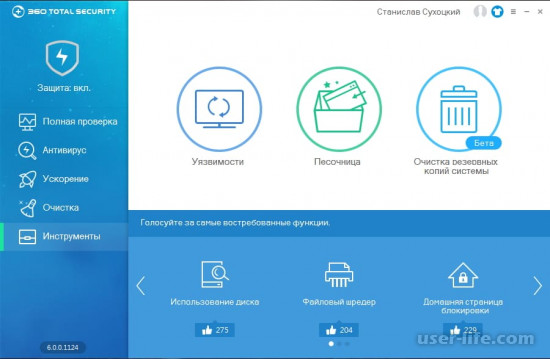
В данном режиме происходит проверка основных элементов, замедляющих работу ОС, и улучшение их работы.
Здесь предлагается самостоятельно проверить автозагрузку и отключить ненужные программы, которые загружаются вместе с Виндовс при каждом ее включении.
Еще одна вкладка, где вы будете просто наблюдать статистику всех своих действий, которые произвели ранее.
Как понятно из названия, очистка нужна для освобождения места на жестком диске, занятого на текущий момент временными и мусорными файлами. 360 Total Security проверяет установленные плагины и временные файлы, а затем очищает те файлы, которые уже устарели и, однозначно, никогда больше не понадобятся компьютеру или конкретным приложениям.
Инструменты
Самая интересная вкладка из всех присутствующих, так как она предоставляет большое количество разных дополнений, которые могут пригодиться в тех или иных условиях работы с компьютером. Давайте кратко их рассмотрим.
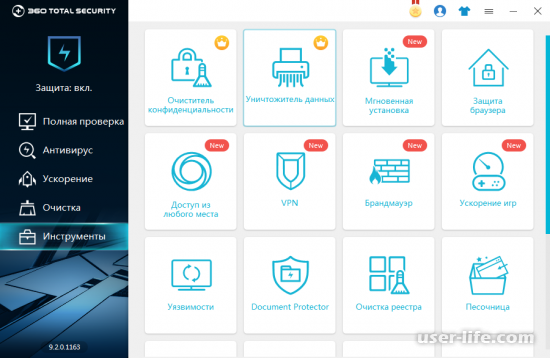
Внимание! Некоторые из инструментов доступны только в Premium-версии 360 Total Security, для которой необходимо приобретать лицензию. Такие плитки помечены иконкой с короной в левом верхнем углу.
Нередко вместе с какими-нибудь программами получается установить рекламные блоки, которые случайно всплывают при использовании ПК. Их не всегда удается удалить, ведь многие из таких нежелательных окон вообще не отображаются в списке установленного ПО.
Добавляет на рабочий стол небольшую панель, где отображается время, дата, день недели. Тут же пользователь может выполнять поиск по всему компьютеру, заняться организацией захламленного рабочего стола и писать заметки.
Первое приоритетное обновление
Доступно только для владельцев Premium-версии и помогает им первыми получать новые функции от разработчиков.
Мобильное управление
Отдельное приложение для быстрой отправки фото, видео, аудио и других файлов на свое мобильное устройство Android/iOS. Поддерживается и получение таких же данных со смартфона, планшета на ПК.
Дополнительно пользователю предлагается следить за сообщениями, которые приходят на телефон, и отвечать на них с компьютера. Еще одной удобной возможностью является создание резервного копирования со смартфона на ПК.
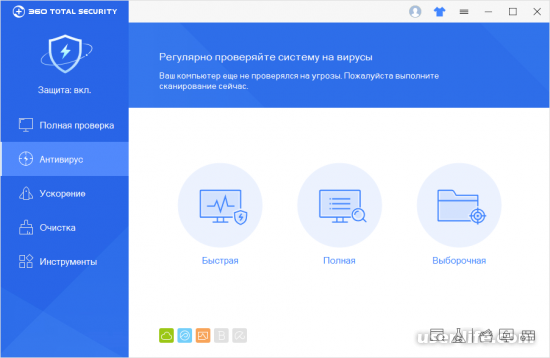
Любители поиграть нередко страдают от малопроизводительной системы — в ней параллельно работают другие программы и процессы, и ценные аппаратные ресурсы компьютера уходят и туда тоже. Игровой режим позволяет добавить установленные игры в специальный список, и 360 Total Security будет задавать для них повышенный приоритет каждый раз, как они запускаются.
В современных реалиях нелегко обходиться без вспомогательных источников получения доступа к тем или иным ресурсам. Из-за постоянной блокировки определенных сайтов и сервисов, многие вынуждены задействовать ВПН. Как правило, люди устанавливают их в браузер, но если возникает необходимость в использовании разных интернет-обозревателей или смены IP в программе (к примеру, в той же игре), придется прибегнуть к десктопному варианту.
Удобная утилита для отслеживания приложений, использующих интернет-соединение. Здесь они выводятся списком, отображая скорости скачивания и получения данных. Это помогает узнать, что именно забирает скорость интернета и в принципе использует сеть.
Если какое-то из приложений кажется подозрительным или просто прожорливым, всегда можно ограничить входящую и исходящую скорости либо перекрыть доступ к сети/остановить работу программы.
Обновление драйверов
Многие драйверы устаревают и не обновляются годами. Особенно это касается системного программного обеспечения, про необходимость апдейта которого юзеры обычно забывают.
Инструмент обновления драйверов ищет и отображает все те компоненты системы, которые нуждаются в установке новой версии, если такая для них вышла.
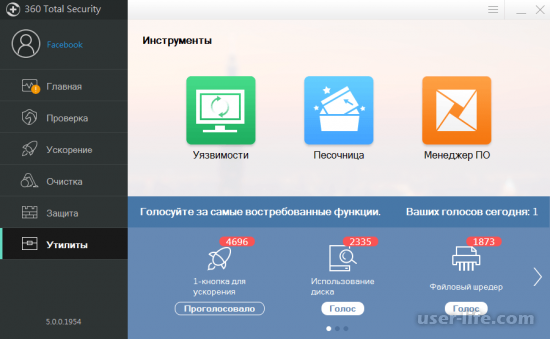
Анализатор диска
На наших жестких дисках хранится огромное количество файлов, и большая их часть часто загружена именно нами. Иногда мы скачиваем объемные файлы, например, фильмы или игры, а потом забываем, что установщики и ненужные видеоролики следовало бы удалить.
Когда за компьютером работает несколько человек, каждый из них может просмотреть активность другого. Это используется и хакерами, похищающими куки удаленно. В 360 Total Security вы можете одним кликом удалить все следы своей активности и стереть cookies, сохраняемые разными программами, в первую очередь браузерами.
Многим известно, что удаленные файлы можно восстановить через специальные утилиты. Поэтому когда возникают ситуации, при которых надо безвозвратно стереть определенную важную информацию, понадобится специальный шредер, наподобие того, что есть в рассматриваемом софте.
Ежедневные новости
Настройте новостной агрегатор, чтобы знать обо всех событиях в мире, получая каждый день новую порцию важных известий на рабочий стол.
Указав время в настройках, вы будете получать всплывающее окно, выводящие информационный блок со ссылками на интересные статьи.
Новые или очищенные от софта компьютеры часто не содержат действительно важного программного обеспечения. В окне с установкой можно отметить галочкой те приложения, которые пользователь хочет видеть на своем ПК, и установить их.
Подборка состоит из основных программ, которые нужны практически каждому владельцу компьютера с выходом в сеть.
Защита браузера
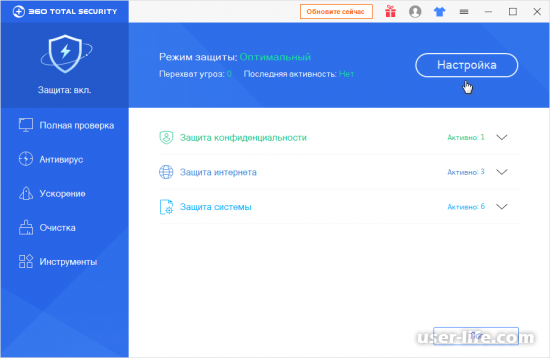
Ищет обновления безопасности Windows, которые не были установлены юзером ввиду отключения обновлений ОС или других ситуаций, и инсталлирует их.
Рекомендуется при работе с важными файлами, для которых требуется режим повышенной сохранности. Обеспечивается создание резервных копий, уберегающих от удаления документов. Кроме этого есть возможность вернуться к одной из старых версий, что актуально при работе с объемными текстовыми документами и файлами графических редакторов. В дополнение ко всему утилита может расшифровать файлы, которые были зашифрованы вирусами-вымогателями.
Оптимизирует работу реестра, стирая устаревшие ветки и ключи, которые появляются, в том числе, и после удаления различного софта. Не сказать, что это существенно сказывается на работе компьютера, но может помочь избежать проблем, связанных с удалением и последующей установкой той же самой программы.
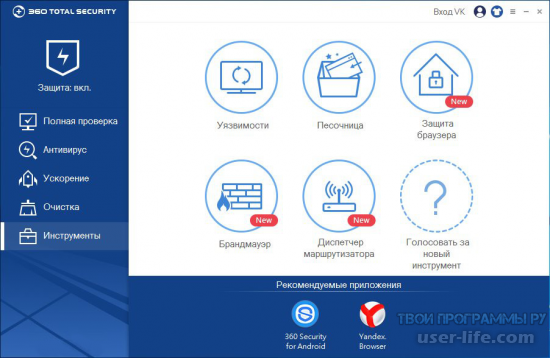
Защищенная среда, где можно открывать разные подозрительные файлы, проверяя их на наличие вирусов. Сама же операционная система при этом никак не будет затронута, и никакие изменения туда вноситься не будут. Полезная вещь, если вы скачиваете файл, но не уверены в его безопасности.
Очистка резервных копий системы
Еще один очиститель жесткого диска, удаляющий резервные копии драйверов и обновлений системы. Те и другие создаются каждый раз при установке данных видов ПО, и предназначены для отката, если новая версия будет работать некорректно. Однако если вы недавно ничего не обновляли и уверены в стабильности Виндовс, можете стереть ненужные файлы.
Сжатие диска
Инструмент дешифровки ПО-вымогателей
Запускается раздел настроек, где доступна настройка параметров автоматической очистки ОС от мусора.
Раздел, в котором переключаются обложки интерфейса 360 Total Security.
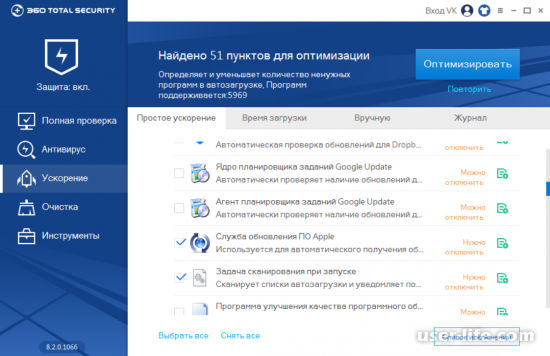
Простое косметическое улучшение, ничего особенного.
Без рекламы / Специальные акции / Поддержка
3 пункта, которые предназначены для покупки Premium-аккаунта. После этого отключается реклама, которая есть в бесплатной версии, отображаются акции для покупателя и появляется возможность обратиться в быструю службу технической поддержки продукта.
Предлагает скачать из Microsoft Store приложение, которое будет в виде плиток Виндовс выводить информацию о состоянии защиты, новости и другие полезные сведения.
Мобильная безопасность
Переключает на страницу браузера, где юзер может воспользоваться отдельными приложениями для мобильного устройства. Тут вы найдете функцию поиска своего телефона, которую, конечно, надо настроить заранее, а также инструмент для сохранения заряда аккумулятора.
Поиск устройства работает через сервис Google, по сути, повторяя возможности оригинального сервиса. А 360 Battery Plus высвечивает предложение скачать оптимизатор из Google Play Маркет.
Если Вам не очень хочется со всем долго разбираться, то для начала, например, жмакаем в толстую кнопочку "Проверка" и ждём результатов проверки.
После чего остаётся нажать на кнопку "Исправить" и просмотреть результаты на том же экране, а более подробные нюансы посмотреть по логу, что вылезает при клике на кнопку "Журнал".
Вкладка "Антивирус" позволит сделать более детальную проверку на вирусы, но перед тем как приступить, в общем-то, я бы рекомендовал включить еще два движка для сканирования (Bitdefender и Avira Antivir), нажав на соответствующие квадратики и переместив ползунок правее.
Дальше остается только провести сканирование и разобраться с найденными (или не найденными) результатами. И, да, - осторожно!, - программа кушает кейгены и им сопутствующий софт. Впрочем, если нажать на зелёную кнопочку "Доверять" напротив нужного файла, то он останется на месте.
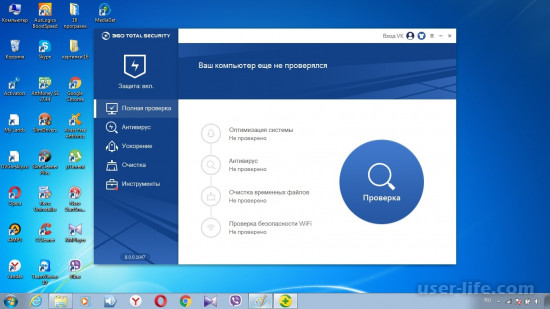
Вкладка "Ускорение' отвечает за параметры оптимизации.
Многим она может быть полезна хотя бы потому, что не разбирающемуся пользователю будут достаточно наглядны рекомендации в духе "Можно отключить", "Нужно отключить" и "Сохранить неизменным", что крайне наглядно (хотя и не со всеми пунктами автор статьи согласен на 100%).
Вкладка с очисткой, думаю, в представлении не нуждается - она позволяет чистить временные файлы за системой, браузерами, плагинами и тп.
Ну и оставшийся кусок, - это дополнительный функционал, что я показывал Вам в самом начале. С этой вкладки можно поставить брандмауэр (он же фаерволл), запустить песочницу, почистить резервные копии системы и всякое такое прочее (можно даже патчи безопасности поставить, используя кнопочку "Уязвимости").
Настройка 360 Total Security
Что касается настроек, то они открываются по нажатию на соответствующий значок "Меню" в правом верхнем углу.
В общем-то самих настроек не так много, но они по делу. На вкладке "Основные" я бы убрал галочку "Войти в VK автоматически".
На вкладке с активной защитой можно поставить соответствующий плагин для защиты Вашего браузера, выбрать действия при обнаружении угрозы, защитить USB-носители и.. даже веб-камеру и чат.
Расскажем, как добавить в исключения 360 Total Security файл, системную папку или сайт. Для этого нужно:
В открывшемся каталоге, выбрать приложение, вносимое в исключения.
Обратите внимание, что не рекомендуется добавлять в исключения антивирусника разделы, отвечающие за работу системы, или хранящие конфиденциальные сведения. Именно такие файлы подвергаются хакерским атакам. При внесении их в белый список, автоматический режим сканирования будет игнорировать отмеченные разделы.
Кроме того, в программе есть интересная функция: выбор движка. В приложении установлены два движка Avira и Bitdefender. В приложении они играют второстепенную роль, хотя являются самостоятельными антивирусниками. По умолчанию, эти инструменты задействуются в момент сканирования, но можно перевести их в активный режим работы.
Для этого переходим в настраиваемый режим безопасности, и активируем защиту системы. Стоит отметить, что подключение дополнительных инструментов, приведёт к повышенному потреблению ресурсов ЦП. Зато такая настройка 360 Total Security позволит проверить любое приложение из контекстного меню программы. Для этого кликаем правой клавишей мыши на подозрительный файл, и выбираем пункт сканирование с антивирусом.
Чтобы снизить потребление ресурсов системы при подключении дополнительных движков, можно отключить 360 Total Security на время пока не заходите в интернет.
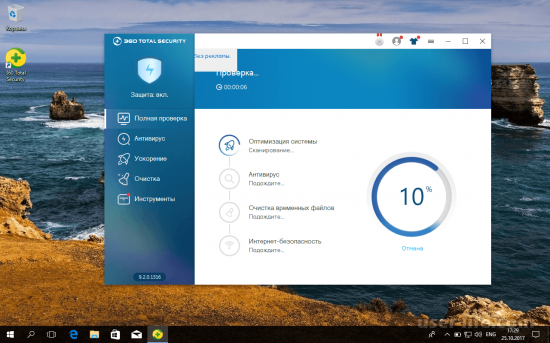
Расскажем, как пользоваться антивирусом 360 Total Security. Если перейти в раздел инструментов, увидим два пункта: уязвимости и песочница (отключен). В первом случае проводится анализ безопасности Windows и выявляются дыры в защите. Второй раздел запускает приложение в локальной среде, предотвращая установку нежелательного ПО.
При переходе в раздел ускорения, антивирус проанализирует автозагрузку, запущенные службы и процессы, проверит настройку интернет-соединения. В результате на экран будут выведены обнаруженные недочёты и советы по оптимизации работы системы.
В разделе очистки будут удалены временные файлы и очищен кэш. Система просканирует браузер и журнал приложений, освобождая ПК от цифрового мусора.
Отключение антивируса 360 Total Secutity
Важно! Перед тем, как убрать защиту антивируса на время установки нелицензионной программы или игры, необходимо полностью доверять источнику скачивания, потому как все риски в подобных случаях пользователь берет на себя.
Но, если вы уверены в безопасности скачиваемых или устанавливаемых программ, а антивирус препятствует этому, то для его отключения проделайте следующие действия:
Первое. В панели уведомлений находим и кликаем на значок антивируса.
Второе. В открывшемся окне нажимаем на переключатель включения/отключения защиты.
Если вам антивирус нужен лишь для редких проверок на наличие вирусов, а необходимости автоматического запуска нет. Тогда следующая информация, как его исключить из автозагрузки, для вас.
Как отключить автозагрузку антивируса 360 Total Security
Открываем окно антивируса с ярлыка на рабочем столе, либо двойным кликом левой клавиши мыши по тому же значку в области уведомлений. После чего переходим в главное меню программы.
Программа вновь выдаст окно предупреждения.
Теперь после перезагрузки компьютера антивирус не будет загружаться вместе с системой, но при необходимости его можно в любой момент запустить вручную.
Многофункциональная программа для защиты и оптимизации ПК;
Полноценный русский перевод;
Понятный и современный интерфейс;
Эффективная работа антивируса;
Наличие большого количества инструментов на любой случай;
Наличие 7-дневного пробного периода для платных функций.
Часть инструментов необходимо покупать;
Ненавязчивая реклама в бесплатной версии;
Не подходит для слабых ПК и малопроизводительных ноутбуков;
Иногда может ошибочно срабатывать антивирус;
Читайте также:


